Miglior convertitore MP4 per iPhone per convertire video (MP4) su iPhone
È noto a tutti che i formati supportati nativamente da iPhone contengono.mp4, . mov e.m4v. MKV e alcuni video di YouTube (formattati da VP8 / VP9) non sono supportati dai dispositivi iPhone. Anche alcuni filmati formattati da MP4 vengono rifiutati dall’ iPhone.
Per risolvere il bugbear dell'incompatibilità video, è necessario un convertitore video MP4 per iPhone. Di seguito ti consigliamo il miglior convertitore video per iPhone per transcodificare qualsiasi video (MP4 incl.) Su iPhone con la migliore qualità riservata!
Modi migliori per convertire video in iPhone con la massima qualità
Winxvideo AI
Con la capacità di convertire in e da MP4, un semplice strumento di editing per tagliare filmati danneggiati / indesiderati e la qualità di output virtualmente 1: 1, WinX copre tutte le conversioni quotidiane necessarie e altro ancora.
Punti salienti:
1. Una grande varietà di formati supportati: convertire MKV, MOV, AVI, YouTube per iPhone, MP4 HEVC (hev1) per iPhone supportato HEVC hvc1 subcodec , così come convertire MP4 in MP3i per Phone , AAC, suonerie iPhone, ecc, con 420 + profili preimpostati. 2. La tecnologia di deinterlacciamento e il motore di alta qualità garantiscono un file risultante sorprendente, con un mantenimento della qualità fino al 98%. 3. La tecnologia avanzata di accelerazione hardware per GPU Intel / AMD / Nvidia di livello 3 aumenta la velocità di conversione fino a 250-320 FPS, 47 volte più veloce in tempo reale! 4. Download gratuito di video (MP4) da YouTube, Facebook, Instagram , Dailymotion , Vimeo , crackle, metacafe , ecc. 1000+ siti. 5. Taglia le parti indesiderate, ritaglia i bordi vuoti dal video, aggiungi i sottotitoli, regola la risoluzione del video / le proporzioni / la frequenza dei fotogrammi...
Come:
1. Avvia Winxvideo AI e apri la pagina principale.
2. Fai clic sulla sezione "Video" per importare la sorgente video. La conversione in batch è accessibile.
3. Scegli "in iPhone Video" sotto Dispositivo Apple. Il profilo MP4 pre-programmato è costruito con codec H264 e AAC. Se ti interessa il codec HEVC, trova "HEVC Video" in Profili generali.
Nota: seleziona manualmente la modalità "Copia automatica" nell'angolo in basso a destra della schermata principale se converti il video da MKV / MOV a MP4 con lo stesso codec. Ciò garantirà una qualità originale al 100%, nessuna decodifica e ricodifica.
4. Dopo aver impostato tutto, fai clic sul pulsante "RUN" per avviare la conversione.
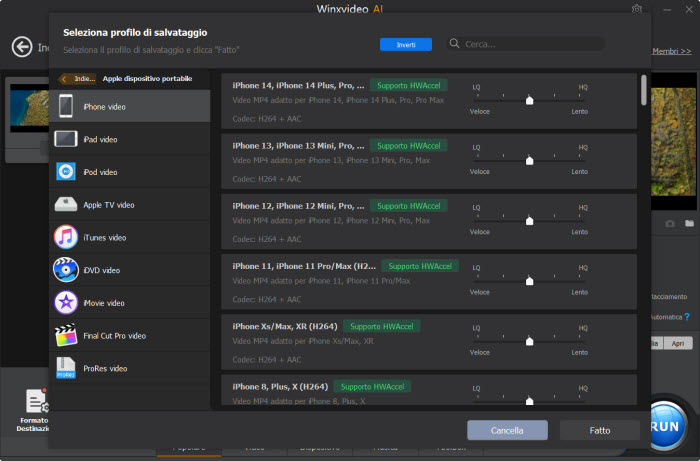
Handbrake
Handbrake mantiene la sua promessa: convertire video gratuitamente. Con i profili dei dispositivi Apple preimpostati, ti consente di convertire gratuitamente qualsiasi video su iPhone con impostazioni predefinite, che vanno da Apple 240p 30FPS a Apple 2160p 60FPS 4K HEVC Surround.
Punti Salienti:
1. Risorsa gratuita e aperta.
2. Profili preimpostati con impostazioni predefinite per dispositivi Apple, Android, Xbox, Playstation , Roku , Chromecast.
3. Supporta la decodifica hardware Intel Quick Sync Video.
4. Le impostazioni Deinterlacciamento, Denoise e Contrasta migliorano la qualità del file di output.
Procedura:
1. Avvia Handbrake su Windows, macOS o Linux.
2. Trascina i tuoi file o cartelle in questo convertitore gratuito per iPhone MP4.
3. Sceglierà automaticamente "MP4" come formato predefinito. Sposta il mouse sulla colonna di destra, dove puoi selezionare " iPhone e iPod touch" in Legacy o aprire "Dispositivi"> scorri verso il basso fino ai profili dei dispositivi Apple per scegliere quello che ti serve, come Apple 1080p 30 o 60FPS, Applw 2160p 60FPS 4K HEVC Surround.
4. Dopo aver impostato tutto, fai clic su "avvia Codifica" per avviare la decodifica del video su iPhone. Controlla se la qualità del file risultante ti delude.
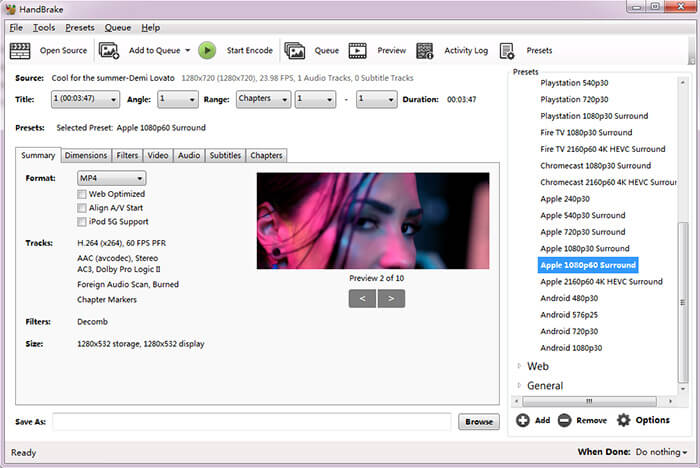
Any Video Converter Free
Any Video Converter Free potrebbe sembrare semplice, ma c'è molto di più da fare di quanto sembri. Ti consente di convertire gratuitamente i video in iPhone (X), MP4, MOV, nonché di convertire i video iPhone in più di dozzine di formati. Oltre a ciò, non crea problemi per l’estrazione dell'audio dal video, scaricare video da oltre 100 siti e modificare i video a tua completa disposizione.
In evidenza:
1. Interfaccia semplice con funzionalità principale focalizzata.
2. L'elenco dei formati di output è lungo una pagina (160+ output) e copre MP4, MOV, HEVC e dispositivi mobili iPhone , iPad , Apple TV, ecc.
3. Supporta la codifica Nvidia NVENC e OpenCL per la codifica x264 / H264.
Procedura:
1. Avvia Any Video Converter Free su Windows 10/8/7.
2. Fai clic su "Aggiungi video" per aggiungere il video che vuoi convertire in iPhone.
3. Toccare "Opzioni video" e "Opzioni audio" per regolare i parametri, se necessario.
4. Premi "Converti ora!" pulsante per avviare la transcodifica di video MP4 da / a iPhone.
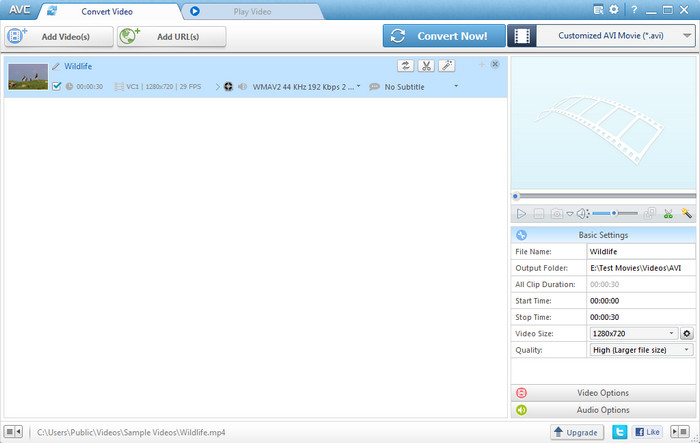
Oltre ai suddetti convertitori MP4 per iPhone, ci sono alcuni servizi di conversione online gratuiti come zamzar, onlineconverter, freeconvert, ecc. Puoi usare questi strumenti per riprodurre video su iPhone senza nemmeno scaricare o installare software. Certamente, la maggior parte di essi è limitata dalla dimensione del file. Ad ogni modo, individua solo quello più adatto a te in base alle dimensioni del tuo file e al tuo obiettivo finale. Ci farebbe piacere se ci facessi sapere tramite e-mail o account ufficiale Facebook / Twitter se esiste uno strumento migliore.
















